[2022]iPhone11のTouchIDが機能しない問題を解決する方法
「iPhone11ProTouchIDが機能しなくなりました。 スマートフォンを更新しましたが、指紋が認識されません。 iPhone 11 Proの指紋センサーが機能しない問題を修正するにはどうすればよいですか?」
読者の 11 人が、iPhone 11/11 Pro (Max) での Touch ID の誤動作について、しばらく前にこの質問をしました。 最近発売されたフラッグシップiPhoneモデルには、確かに多くの機能が搭載されています。 ただし、デバイスのハードウェアまたはソフトウェアに問題があると、iPhone 11/11 Pro (Max) の Touch ID が失敗したり機能しなくなったりする可能性があります。 同じ問題に直面していて、iPhone 11/11 Pro (Max) の指紋センサーが機能しない問題を修正したい場合は、適切な場所にいます。 このガイドには、それを修正し、iPhone 11/XNUMX Pro (Max) の Touch ID をシームレスに削除するためのいくつかの実用的なソリューションがリストされています。
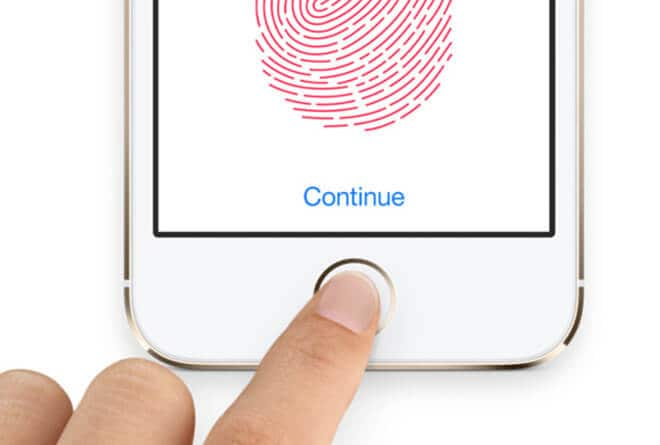
パート1:iPhone 11/11 Pro(最大)Touch IDが機能しませんか? 何が起こるのですか?
iPhone 11/11 Pro (Max) の Touch ID が機能しない問題を修正する方法について説明する前に、それを診断することが重要です。 理想的には、次のいずれかの理由で iOS デバイスの Touch ID が誤動作している可能性があります。
- Touch IDに物理的または水による損傷があると、正しく機能しにくくなる可能性があります。
- デバイスをベータ版または不安定なファームウェアバージョンに更新した場合
- ファームウェアの更新が途中で中断されました。
- デバイスをジェイルブレイクしようとしたが、うまくいかなかった場合
- アプリが破損していると、iPhone 11/11 Pro (Max) Touch ID が誤動作する可能性もあります
- デバイスストレージまたはTouchIDソフトウェアが破損している可能性があります
- 保存された指紋は上書きされました
- 既存の ID が古く、現在の指紋と一致しない可能性があります。
- 指先に傷やTouchIDのほこりがある可能性があります。
- 異なるアプリ、プロセス間の衝突、またはその他のソフトウェア関連の問題。
パート2:iPhone 7/11 Pro(Max)TouchIDが機能しない問題を解決する11つの方法
ご覧のとおり、iPhone 11/11 Pro (Max) の Touch ID がデバイスで機能しない理由はさまざまです。 したがって、これを修正するには、これらの解決策のいずれかを試すことを検討してください。
2.1別の指紋を登録する
iPhone 11/11 Pro(Max)Touch IDの障害状況を解決する最も簡単な方法は、別の指紋を追加することです。 以前の指紋がしばらく前に追加された場合、TouchIDが指を検出しにくくなる可能性があります。 そのため、6か月ごとに新しい指紋を携帯電話に追加することをお勧めします。
- パスコードを使用してデバイスのロックを解除し、[設定] > [タッチ ID とパスコード] に移動します。 これらの設定にアクセスするには、デバイスのパスコードを再度入力する必要があります。
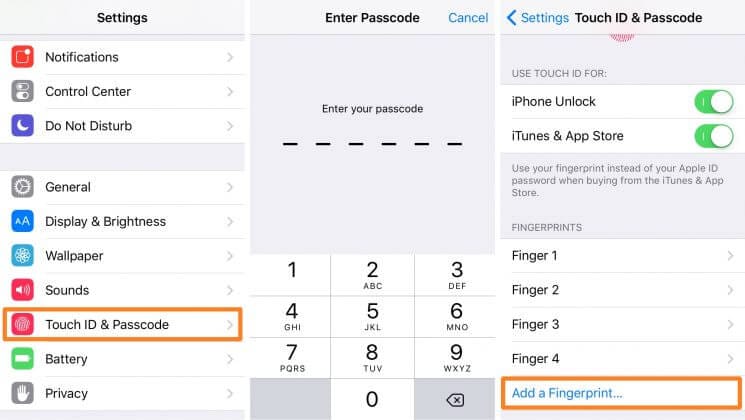
- 次に、[指紋を追加]オプションをタップし、親指または指をTouchIDセンサーに置きます。
- 指を正しく置き、持ち上げてスキャンを完了します。 センサーがスキャンを完了すると、通知されます。 [続行] ボタンをタップして、デバイスへの新しい指紋の追加を完了します。
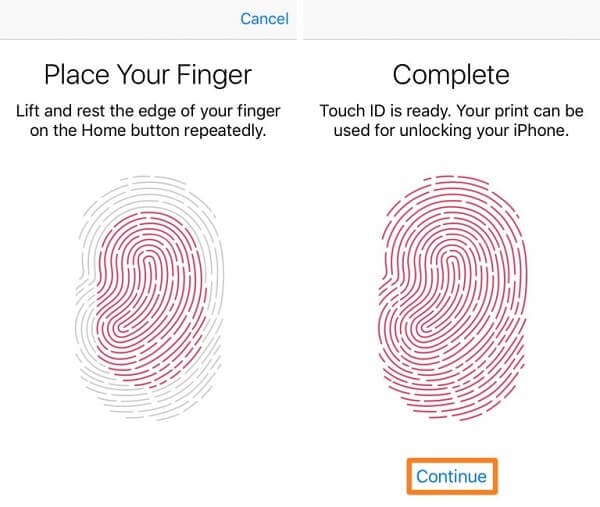
それとは別に、混乱を避けるために、デバイスから既存の指紋を削除することを検討できます。
2.2 iPhone ロック解除、iTunes & App Store、Apple Pay で Touch ID をオフ/オンにする
多くのユーザーは、Apple Pay や iTunes での購入などにバイオメトリクス (Touch ID など) を利用しています。 ただし、これらの機能がネイティブの Touch ID 機能と競合し、誤動作を引き起こすことがあります。 新しい指紋を追加しても iPhone 11/11 Pro (Max) Touch ID が機能しない場合は、この解決策を検討してください。
- iPhoneのロックを解除し、[設定]>[TouchIDとパスコード]に移動します。 これらの設定にアクセスするには、iPhoneのパスコードを再入力するだけです。
- 「Touch ID の使用」機能で、Apple Pay、iPhone ロック解除、iTunes & App Store のオプションがオンになっていることを確認します。 そうでない場合は、単にそれらをオンにします。
- すでにオンになっている場合は、最初に無効にして、しばらく待ってから、もう一度背面をオンにします。
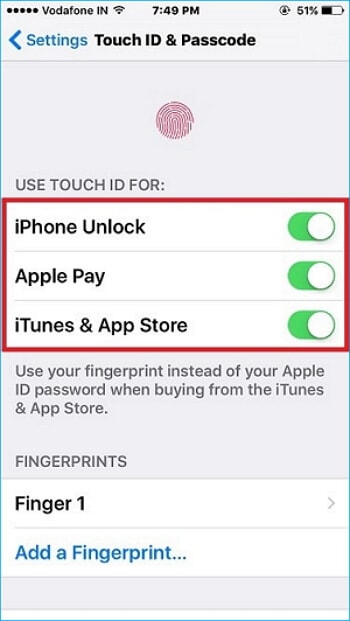
2.3ツールでiPhone11/11Pro(最大)Touch IDのロックを解除する(緊急時)
上記の解決策のいずれもiPhone11/11Pro(Max)Touch IDが機能しないことを修正できない場合は、いくつかの抜本的な手順を実行する必要があります。 理想的には、信頼できるツールを使用してiPhone 11/11 Pro(Max)のTouchIDを削除することを選択できます。 使用をお勧めします DrFoneTool –画面ロック解除(iOS) iOS デバイスのあらゆる種類のロックを解除できるプロフェッショナルなツールです。 これには、追加の詳細を必要とせずに、パスコードと事前設定された Touch ID が含まれます。 これにより、デバイスに保存されている既存のデータと設定が消去されることに注意してください。 したがって、iPhone 11/11 Pro (Max) の Touch ID を削除することは、最後の手段として検討するしかありません。
- ロックされた iPhone 11/11 Pro (Max) をシステムに接続し、DrFoneTool ツールキットを起動します。 そのホームから、「画面ロック解除」モジュールにアクセスして、iPhone の Touch ID を削除します。

- 続行するには、提供されたリストから「iOS画面のロック解除」機能を選択するだけです。

- これで、正しいキーの組み合わせを適用して、デバイスをDFUまたはリカバリモードで起動できます。 それはあなたの便宜のためにインターフェースにもリストされます。 たとえば、音量大ボタンをすばやく押して放し、音量小キーをすばやく押すことができます。 サイドキーを押しながらデバイスに接続し、リカバリモードで起動します。

- デバイスが DFU またはリカバリ モードに入るとすぐに、アプリケーションはそれを検出します。 「開始」ボタンをクリックする前に、表示されたデバイスモデルと対応する iOS バージョンを確認してください。

- ツールがデバイスと互換性のあるファームウェアバージョンをダウンロードするので、しばらく待ちます。 完了すると、以下の画面が表示されます。 「今すぐロック解除」ボタンをクリックして、iPhone 11/11 Pro(Max)のTouchIDを削除します。

- アプリケーションは、数分以内にTouchIDとデバイスのロック画面を取り除きます。 最終的には、工場出荷時の設定でTouchIDロックなしの通常モードで再起動されます。

2.4電話を最新のiOSバージョンに更新してみてください
デバイスが古い、サポートされていない、または破損したiOSバージョンで実行されている場合、iPhone 11/11 Pro(Max)指紋センサーが機能しなくなる可能性もあります。 これを修正するには、次の手順に従って、デバイスのiOSバージョンを更新するだけです。
- デバイスの[設定]>[一般]>[ソフトウェアアップデート]に移動して、デバイスで利用可能な最新の安定したiOSファームウェアを表示します。
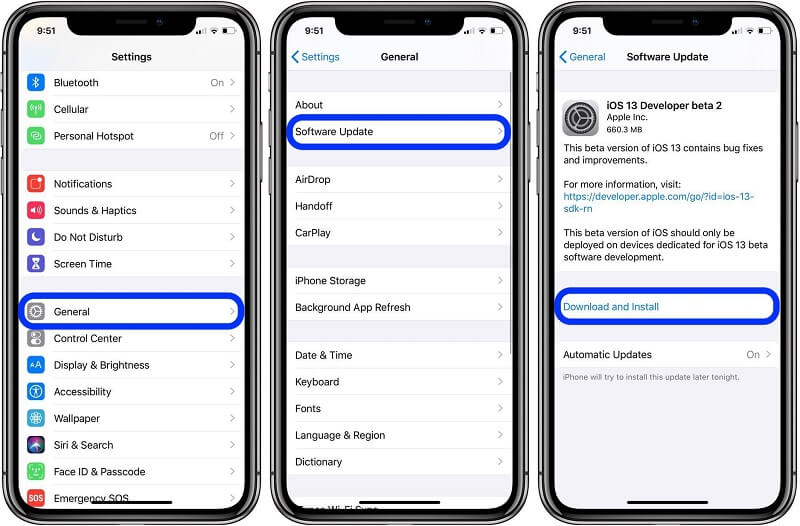
- 「ダウンロードしてインストール」ボタンをタップして、デバイスを最新のファームウェアに更新します。 ダウンロードが完了すると、デバイスは更新されたiOSバージョンで自動的に再起動されます。
- または、iTunes を使用して iPhone 11/11 Pro (Max) をアップデートすることもできます。 それを iTunes に接続し、[概要] に移動して、[更新の確認] ボタンをクリックするだけです。
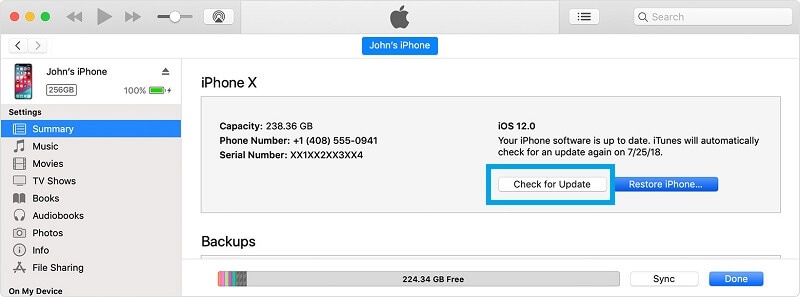
2.5 指とホームボタンが乾いていることを確認してください
言うまでもなく、指/親指またはホーム ボタンのいずれかが濡れていると、指紋が認識されない可能性があります。 乾いた綿布または紙切れを使用して、ホーム ボタンから湿気を取り除きます。 また、指をきれいにして、もう一度 Touch ID にアクセスしてみてください。 ただし、指や親指に傷がある場合、iPhone 11/11 Pro (Max) Touch ID が一緒に検出できない可能性があることを知っておく必要があります。
2.6指で触れるジェスチャが正しいことを確認します
TouchIDを介してデバイスのロックを解除しようとしている方法を確認してください。 Touch IDが前面にあるため、ほとんどの人は親指を使ってデバイスのロックを解除します。 理想的には、親指/指の先端は、あまり圧力をかけずにホームボタンに触れる必要があります。 指先を何度もこすらないでください。 適切な領域でXNUMX回タップし、正しいジェスチャーでデバイスのロックを解除するだけです。

2.7ホームボタンを何かで覆わないでください
多くの場合、iPhone 11/11 Pro(Max)Touch IDが機能しないことが確認されています。これは、ホームボタンの誤動作が原因で発生する問題です。 ケースや保護画面を使用する場合は、Touch IDとしても機能するため、ホームボタンを覆わないようにする必要があります。 それを徹底的に掃除し、ホームボタンが他のもの(プラスチックやガラスのカバーでさえも)で覆われていないことを確認してください。 また、デバイスのロックを解除するために適切なジェスチャーを簡単に適用できるように、その周囲のコーティングは厚くしないでください。
パート3:5つの状況iPhone 11/11 Pro(最大)TouchIDを単独で使用してロックを解除することはできません
ほとんどの場合、iOSデバイスのロックを解除するにはTouchIDで十分です。 ただし、これにもいくつかの例外があります。 ロックを解除するには、TouchIDとは別にスマートフォンのパスコードを入力する必要がある状況がいくつかあります。
3.1 たった今再起動したデバイス
これは、デバイスのロックを解除するために (Touch ID に加えて) デバイスのパスコードを入力する必要がある最も一般的なケースです。 デバイスが再起動すると、現在の電源サイクルがリセットされ、Touch ID 機能もリセットされます。 したがって、デバイスにアクセスするには、そのパスコードが必要になります。
3.2回試行しても指紋が認識されない
iOSデバイスは、理想的には、ロックを解除する5つのチャンスを与えてくれます。 Touch IDが指紋を5回連続して認識できない場合、機能はロックされます。 次に、パスコードを使用してデバイスのロックを解除する必要があります。
3.3 iPhone 11/11 Pro(Max)が2日以上手つかずのまま
意外に思われるかもしれませんが、iPhone 11/11 Pro (Max) が 2 日以上使用されていない (ロック解除されていない) 場合、デバイスは自動的にセキュリティをレベルアップします。 これで、デバイスにアクセスするにはパスコードが必要になります。
3.4 指紋登録後の初めての iPhone 11/11 Pro (Max) の使用
デバイスに新しい指紋を登録したばかりで、初めてロックを解除したい場合は、Touch ID アクセスだけでは十分ではありません。 それに加えて、電話のパスコードも入力する必要があります。
3.5 緊急 SOS サービスの有効化
最後に、最も重要なこととして、デバイスの緊急SOSサービスがアクティブ化されている場合、そのセキュリティは自動的に強化されます。 Touch IDは、デバイスのロックを解除するためだけに機能するわけではなく、パスワードアクセスが必要になります。
このガイドを読んだ後、iPhone 11/11 Pro(Max)TouchIDが機能しない問題を修正できると確信しています。 単純な解決策で期待した結果が得られない場合は、iPhone 11/11 Pro(Max)のTouchIDを削除することを検討できます。 Appleは、デバイスをリセットせずにロック画面を削除することを許可していないため、既存のコンテンツを削除することになります。 これを行うには、DrFoneTool – Screen Unlock(iOS)を利用できます。これは、優れたツールであり、電話のロックをシームレスに解除するのに役立ちます。
最後の記事